Having trouble getting help?
Contact Support
Contact Support
Closing the GroupBar in Stack Mode in WPF Navigation Pane (GroupBar)
6 May 20212 minutes to read
You can close the GroupBar in stack mode by enabling the close button. This is done by using the IsCloseButtonEnabled property. This dependency property sets the value indicating whether the close button is visible on the header of the item in stack mode when IsToolBarEnabled property is set to false. That is close button is visible only if toolbar is disabled. This property can work only in stack mode.
Use the below code snippet to set this property.
<!-- Adding GroupBar -->
<syncfusion:GroupBar Height="200" Width="230" IsCloseButtonEnabled="True" IsToolBarEnabled="False" VisualMode="StackMode" Name="groupBar">
<!-- Adding GroupBarItem -->
<syncfusion:GroupBarItem Name="groupBarItem" Header="GroupBarItem" IsSelected="True">
<!-- Adding content for groupbar item using panel -->
<StackPanel Orientation="Vertical">
<TextBlock Text="GroupBar Orientation" Margin="4,4,2,2"/>
<RadioButton IsChecked="True" Margin="4,2,2,2">Horizontal</RadioButton>
<RadioButton Margin="4,2,2,2" >Vertical</RadioButton>
<TextBlock Text="GroupView Orientation" Margin="4,4,2,2"/>
<RadioButton Margin="4,2,2,2">Horizontal</RadioButton>
<RadioButton IsChecked="True" Margin="4,2,2,2">Vertical</RadioButton>
</StackPanel> </syncfusion:GroupBarItem>
<!-- Adding GroupBarItem -->
<syncfusion:GroupBarItem Name="groupBarItem1" HeaderImageSource="Label.gif" Header="General">
<!-- Adding content for GroupBar item using GroupView -->
<syncfusion:GroupView Name="groupView" IsListViewMode="True">
<syncfusion:GroupViewItem Text="List View"/>
<syncfusion:GroupViewItem Text="Show ContextMenu"/>
<syncfusion:GroupViewItem Text="Show ToolTip"/>
</syncfusion:GroupView>
</syncfusion:GroupBarItem>
</syncfusion:GroupBar>//Setting the visual mode as stack mode
groupBar.VisualMode = VisualMode.StackMode;
//Enabling the close button
groupBar.IsCloseButtonEnabled = true;
//Disabling the toolbargroupBar.IsToolBarEnabled = false;Maximum number of Visible Items in OverFlowPanel
User can customize the maximum number of Visible Items to be displayed in the StackMode OverflowPanel, using the property StackVisibleItemsCount.
<syncfusion:GroupBar Name="GroupBar" Height="340" VerticalAlignment="Center"
HorizontalAlignment="Center" VisualMode="StackMode" IsToolBarEnabled="True" StackVisibleItemsCount="2">
<syncfusion:GroupBarItem x:Name="groupitem1" HeaderText="Mail" HeaderImageSource="Images/mail.png" >
<Border >
<TextBlock Text="GroupBarItem1" />
</Border>
</syncfusion:GroupBarItem>
<syncfusion:GroupBarItem HeaderText="Inbox" HeaderImageSource="Images/inbox.png" >
<Border >
<TextBlock Text="GroupBarItem2" />
</Border>
</syncfusion:GroupBarItem>
<syncfusion:GroupBarItem HeaderText="Notes" HeaderImageSource="Images/Notes.png" >
<Border >
<TextBlock Text="GroupBarItem3" />
</Border>
</syncfusion:GroupBarItem>
<syncfusion:GroupBarItem HeaderText="Sent" HeaderImageSource="Images/sent.png" >
<Border >
<TextBlock Text="GroupBarItem4" />
</Border>
</syncfusion:GroupBarItem>
</syncfusion:GroupBar>GroupBar.StackVisibleItemsCount = 2;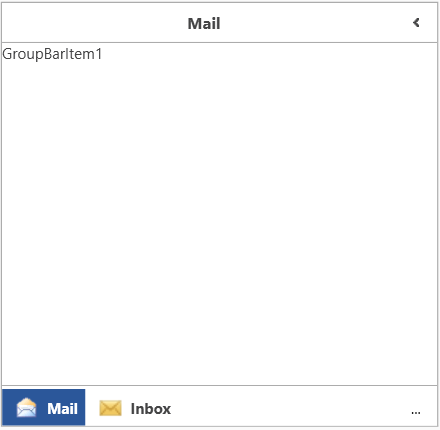
Note: This property is applicable for SfSkinManager Office2016 themes.